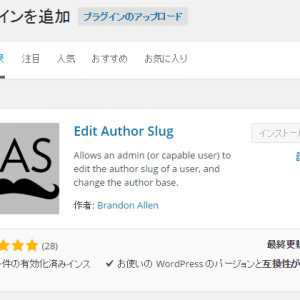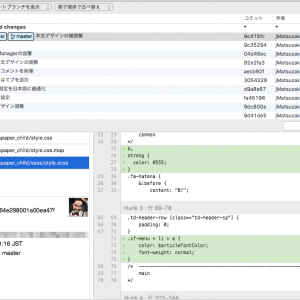私の愛しいアップルパイへ
以前、FacebookのOGP設定に使うAdmins IDの確認方法を紹介したのですが、この方法がAPIのバージョンアップとともに使えなくなっていたため、怒りとともに最新のチェック方法を紹介します。
▼以前紹介していた方法はこちら
【2015年最新版】FacebookのOGP設定で使うProfile Admins IDを簡単に確認する方法
また現状のやり方が使えなくなるかもしれませんので、やり方を2つ紹介しておきます。
1.Webサービスでチェックする方法
まずは専用のWebサービスでチェックする方法です。
チェックしたいFacebookアカウントでログインして、自分のプロフィールページのURLをコピーしてください。
▼以下のようなURLになるはずです。
- https://www.facebook.com/[ユーザー名]
- https://m.facebook.com/[ユーザー名]
- https://www.facebook.com/profile.php?id=[ユーザーID]
※もしわからない場合は、Facebookアカウントでログインしてから以下のURLにアクセスしてみてください。アクセス後、アドレスバーに表示されているURLが自分のプロフィールページのURLなのでコピーします。
https://www.facebook.com/profile.php
▼次に、以下のWebサービスを開いてください。これがAdmins IDをチェックするためのサービスです。
▼テキストボックスに先ほどコピーしたURLをペーストして「Find numeric ID」ボタンをクリックします。
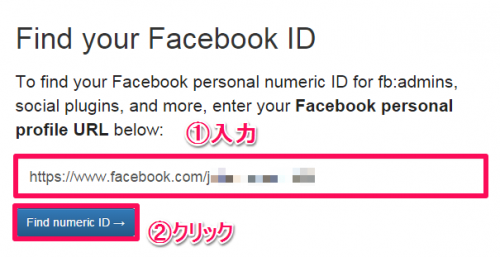
▼表示された数字があなたのAdmins IDです。
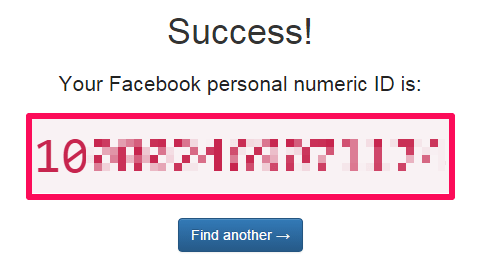
2.プロフィル画像のURLでチェックする方法
念のためもう1つ方法を記載しておきます。
チェックしたいFacebookアカウントでログインして、自分のプロフィールページを開いてください。
※もしわからない場合は、Facebookアカウントでログインしてから以下のURLにアクセスしてみてください。
https://www.facebook.com/profile.php
▼自分のプロフィール画像をクリックします。
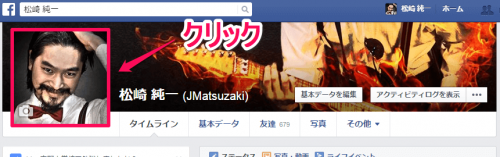
▼プロフィール画像のURLを確認してみてください。「a.」ではじまる部分に.(ドット)で区切られた3つの数字があるはずです。このなかの3つ目の数字があなたのAdmins IDとなります。

手順は以上です。幸運を。
貴下の従順なる下僕 松崎より
 jMatsuzaki TaskChute Cloud開発者ブログ
jMatsuzaki TaskChute Cloud開発者ブログ